Registrer og oppdaterer en alle dommeres Dommerprofil, vil få hjelp av TA-systemet til å ha kontroll og utnytte de ulike funksjonalitetene tilknyttet dommerarbeidet.
I en dommers Dommerprofil finner en følgende informasjon og innstillinger:
Det er viktig å til en hver tid ha dommernes Dommerprofil oppdatert, for å spare tid til å få hjelp fra TA til et effektivt dommerarbeid.
Registrer og oppdaterer en alle dommeres Dommerprofil, vil få hjelp av TA-systemet til å ha kontroll og utnytte de ulike funksjonalitetene tilknyttet dommerarbeidet.
I en dommers Dommerprofil finner en følgende informasjon og innstillinger:
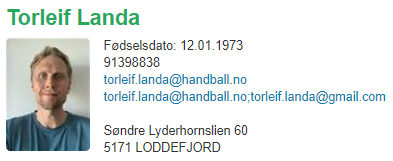
Kontaktinformasjonen som viser i Dommerprofil er hentet fra den aktuelles Min Idrett profil, og har følgende innhold:
Kontaktinformasjonen kan enten redigeres av dommer selv i Min Idrett profilen eller av adm.org i SportsAdmin (SA).
Under oppdrag i Dommerprofilen, finner en valget Oppdag.
Her vil kan en velge en liste som viser alle tildelt oppdrag vedkommende har fått innenfor valgt periode, ved å velge Oppdrag-knappen over listen:
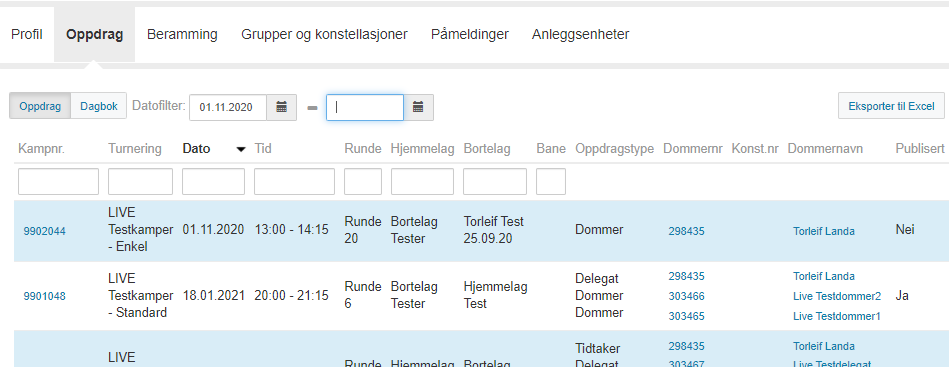
Merk at oppdragsrader som har blå oppdragsfarge er ikke publisert, og vil ikke vise for dommeren i han dommerprofil. De hvite radene er publiserte dommeroppdrag. Dette kan en også se i kolonnen Publisert.
Klikker en på det blå kampnr tilknyttet et oppdrag, vil kampens Kampdetaljer åpnes.
Klikker en på den blå teksten Dommernr eller Dommernavn, vil den aktuelles Dommerprofil åpnes.
En kan også klikke på Dagbok-knappen over listen for å få opp alle oppdrag og innlagte sperrer for valgt periode:
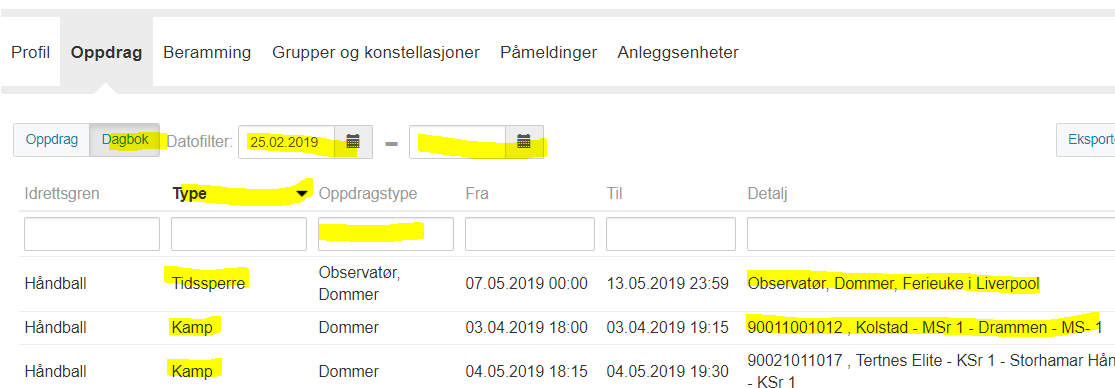
Her vil en få opp alle innlagte ulike sperrer for den aktuelle dommeren, uansett oppdragstyper. Disse vil hindre at en får oppdrag ut fra sperrene.
Dommer kan selv legge inn en eller flere av de ulike sperre-typene, dersom adm.org har åpnet for dette under Selvbetjening i Innstillinger/Dommer. I tillegg, kan selvsagt også adm.org legge inn de ulike sperre-typene.
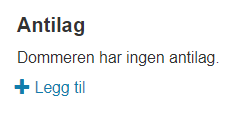 |
Antilag er lag en ønsker at en ikke skal få dommeroppdrag samtidig som dette laget har kamper. Velg da +Legg til, og søk op aktuelt lag. |
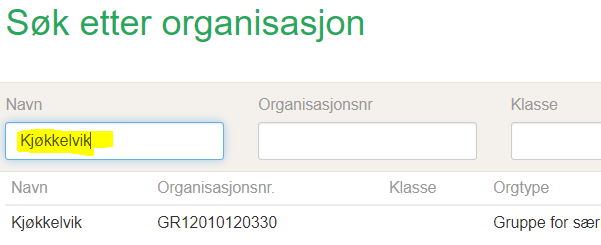
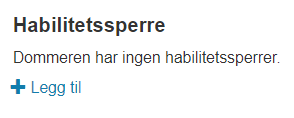 |
Dette legges inn knyttet mot lag en ikke bør dømme grunnet en har for tett knytning til laget. Klikk dat på + Legg til, velg perioden sperren skal gjelde |

og klikk Hent for å søke opp aktuelt lag
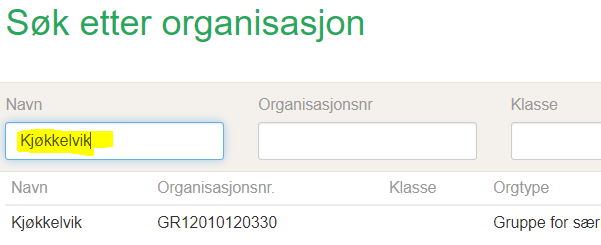
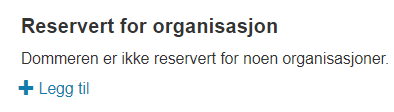 |
Her legger en inn klubber en ikke bør/ønsker å få dommeroppdrag for. Klikk da på +Legg til og søk opp ønsket klubb |
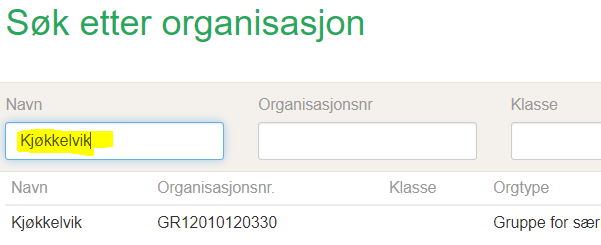
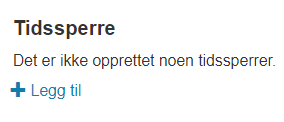 |
Her kan en legge inn ulike tidssperrer en ikke har anleding til å ta på seg dommeroppdrag, enten for en eller flere dommeroppdragstyper. Klikk på + Legg til og fyll ut skjemaet som popper opp |
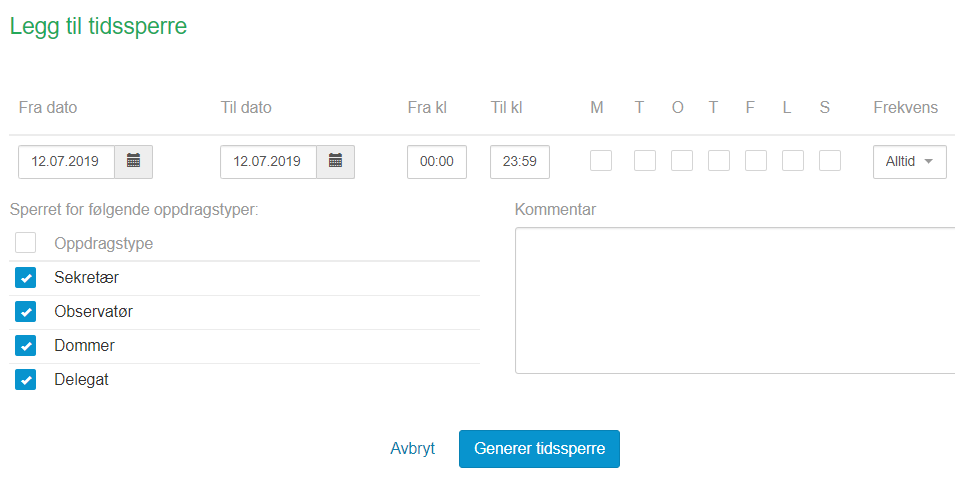
Her kan en legge inn alt fra lengre periode med utvalgte dager, eller kun timer en valgt dato. Bruk gjerne også kommentarfeltet for å utdype årsak til sperre.
En kan legge inn så mange sperrer en ønsker.
Hver sperre lagres ved å klikke "Generer tidssperren".
Her kan en se eller legge til Grupper og Konstellasjoner aktuell dommer tilhører.
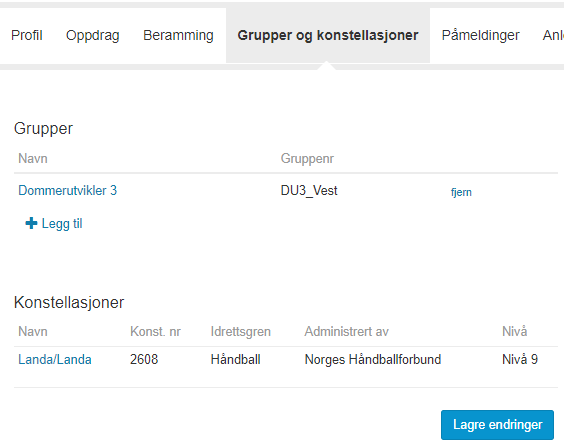
Grupper
En kan gruppere dommere for både oversikt og å kunne gjenbruke i diverse søk og beramminger.
Konstellasjoner
En Konstellasjon, er en fast dommersammensetning til bruk på dommeroppdrag. Dette kan da brukes til å søke og og beramme konstellasjoner til kampers oppdrag.
Informasjon som ligger under Konstallasjoner i dommers Dommerprofil:
For å opprette og/eller legge dommere - se Konstellasjoner.
Her vises alle dommerpåmeldinger (også tilbake i tid) for den aktuelle:
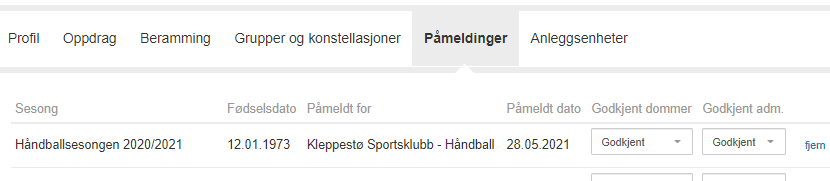
Som adm.org kan en her godkjenne påmeldingen som adm.org, men også for dommer om dette er ønskelig/nødvendig.
For å legge til en ny påmelding, klikker en på den blå knappen under listen + Legg til, og fyller ut feltene
For mer informasjon, se Dommerpåmelding.
I tillegg kan en fjerne (slette) en påmelding.
Husk å klikke den blå knappen Lagre endringer under listen, for å få lagret evt. endringer.
Dette er en oversikt over anlegg en dommer i utg.pkt kan få oppdrag i. Valgene en her gjør, kan påvirke beramming av oppdrag på kamper, både manuelt og maskinelt.
Dommere kan selv legge inn hvilke anlegg de ønsker å ha som prioriterte anlegg for oppdrag, dersom adm.org åpner for dette under Selvbetjening i Innstillinger/Dommer.
Adm.org vil alltid kunne legge inn og redigere de prioriterte anlegg for hver enkelt dommer her.
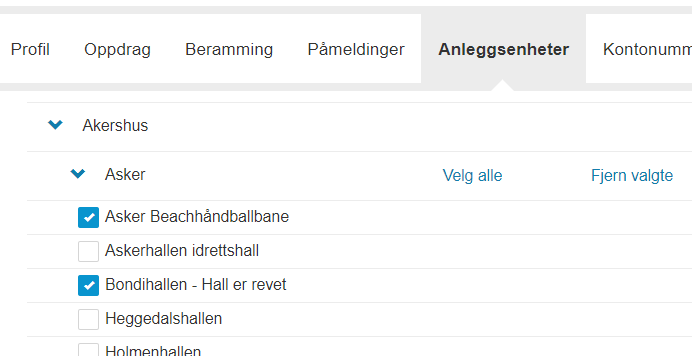
Anleggene er sorter og filtrert etter fylke og kommune, og en velger et anlegg ved å sette avhaknng foran anleggets navn. Merk at en også kan velge Velg alle for å velge alle banene i samme kommune samtidig. Valgene lagres automatisk.
For å fjerne avhakninger, klikker en Fjen valgte etter å ha haket av for ønsket anlegg.
Etterhvert en gjør endringer, blir disse lagret automatisk.
Adgangskort til dommere hos håndball tildeles nå automatisk via dommerprofilen i TA.
(Alle andre funksjonstyper tildeles fortsatt via SportsAdmin.)
Tildeling skjer da via dommerprofil ut fra følgende scenarioer:
Dersom en dommer i tillegg har tildelt adgangskort i SA av andre årsaker/verv/funksjoner (styre, tidligere landslagsspiller, ansatt o.l.), vil disse enten kunne overstyre eller gi en miks av tilganger.
Les mer hvordan tildele adgangskort i SportsAdmin.
Merk at dersom en har rett på adgangskort for kamper administrert av Norges håndballforbund for like mange eller flere personer som for kamper administrert av en (eller flere) region, vil kun adgang for Norges håndballforbund vise på adgangskortet. Dette da denne gir andgang for alle håndballkamper i hele landet.